Создание элемента компоновки
Иногда может потребоваться создать свой собственный элемент компоновки, поскольку стандартные контейнеры не могут охватить весь спектр задач и потребностей разработчиков. При создании собственного контейнера комповки надо учитывать несколько моментов.
Во-первых, как и все элементы компоновки, новый элемент должен быть унаследован от класса System.Windows.Controls.Panel.
Во-вторых, новый контейре компоновки, должен реализовать два метода - MeasureOverride и ArrangeOverride. который унаследованы в классовой ирерахии от класса FrameworkElement. Вобщем всю логику работы можно представить в два этапа - измерение размеров элементов, которое происходит в методе MeasureOverride, и сам процесс компановки элементов, который происходит в методе ArrangeOverride. Посмотрим, что представляют эти методы.
MeasureOverride
В методе MeasureOverride мы должны пройти по всем дочерним элементам контейнера и вызвать для каждого элемента метод Measure(). В этот метод в качестве параметра передаются размеры максимально допустимого места для данного элемента. После этого метода мы можем получить текущее значение свойства DesiredSize данного элемента с учетом ограничения по размеру. В любом случае этот метод должен вызываться обязательно, тем более что без этого некоторые дочерние элементы не будут отрисованы. В конце метода мы возвращаем размер панели:
protected override Size MeasureOverride(Size panelSpace)
{
// Обход всех дочерних элементов
foreach (UIElement element in this.Children)
{
//Указываем аксимально допустимый размер элемента
Size availableElementSize = new Size(...);
element.Measure(availableElementSize);
}
return new Size(...);
}
ArrangeOverride
Метод ArrangeOverride похож на метод MeasureOverride. В нем мы также возвращаем размер панели и также осуществляем обход элементов. Только теперь вместо метода Measure() вызывается метод Arrange(). В этот метод в качестве параметра передаются координаты прямоугольника, в котором должен располагаться элемент на панели для данного элемента:
protected override Size ArrangeOverride(Size panelSize)
{
// Обход всех дочерних элементов
foreach (UIElement element in this.Children)
{
// Указываем координаты прямоугольнкиа,
// в который будет вписан элемент
Rect elementBounds = new Rect(...);
element.Arrange(elementBounds);
}
// возвращаем размер панели
return arrangeSize;
}
Теперь посмотрим на примере, как реализовать собственную панель. Допустим, мы хотим создать некую панель Table - таблицу, которая будет содержать некоторое количество строк и столбцов, автоматически настраивающих свои размеры под размер элементов управления.
Для начала в методе CalculateColumns мы будем устанавливать количество строк и столбцов. Кроме того, в методе MeasureOverride мы будем устанавливать значения высоты для каждой строки и значения ширины для каждого столбца. И на основании этих данных в методе ArrangeOverride позиционировать элемент на панели:
public class Table : System.Windows.Controls.Panel
{
public int ColumnsNumber { get; set; }
public int RowsNumber { get; set; }
public double[] Rows;
public double[] Columns;
private int realColumns;
private int realRows;
public Table() : base()
{}
private void CalculateColumns()
{
// Подсчет элементов
double elementCount = this.Children.Count;
// Если панель пуста, выходим из метода
if (elementCount == 0) return;
realRows = RowsNumber;
realColumns = ColumnsNumber;
// Если свойства Rows и Columns установлены, используем их
if ((realRows != 0) && (realColumns != 0))
return;
// Если ни одно из свойств не установлено, вычисляем кол-во столбцов
if ((realColumns == 0) && realRows == 0)
realColumns = (int)Math.Ceiling(Math.Sqrt(elementCount));
// Если установлено только свойство Rows, вычисляем свойство Columns
if (realColumns == 0)
realColumns = (int)Math.Ceiling(elementCount / realRows);
// Если установлено только свойство Columns, вычисляем свойство Rows
if (realRows == 0)
realRows = (int)Math.Ceiling(elementCount / realColumns);
//Массив для значений высоты строк
Rows = new double[realRows];
//Массив для значений ширины столбцов
Columns = new double[realColumns];
}
protected override Size MeasureOverride(Size availableSize)
{
CalculateColumns();
// некий ограничитель
int constraint = 300;
// распределяем пространство панели равномерно
Size childConstraint = new Size(constraint / realColumns, constraint / realRows);
int rowcounter = 0;
int colcounter = 0;
// Обход всех элементов
foreach (UIElement child in this.Children)
{
// Получаем желаемый размер элемента
child.Measure(childConstraint);
// Обновляем максимальное значение стркои
Rows[rowcounter] = child.DesiredSize.Height < Rows[rowcounter] ? Rows[rowcounter] : child.DesiredSize.Height;
// Обновляем максимальное значение столбца
Columns[colcounter] = child.DesiredSize.Width < Columns[colcounter] ? Columns[colcounter] : child.DesiredSize.Width;
//Добавляем 10 для задания отступа
Columns[colcounter] = Columns[colcounter] + 10;
colcounter++;
if (colcounter == realColumns)
{
rowcounter++;
colcounter = 0;
}
}
// Получаем совокупную высоты всех строки и ширину всех столбцов
double panelHeight = Rows.Sum();
double panelWidth = Columns.Sum();
// На основании полученных значений устанавливаем размер панели
return new Size(panelHeight, panelWidth);
}
protected override Size ArrangeOverride(Size arrangeSize)
{
double cellWidth ;
double cellHeight;
// Счетчики
int rowcounter = 0;
int colcounter = 0;
// Текущие позиции
double currentX = 0;
double currentY = 0;
// Обход всех элементов панели
foreach (UIElement child in this.Children)
{
cellHeight = Rows[rowcounter];
cellWidth = Columns[colcounter];
// Определяем пространство для каждого дочернего элемента
child.Arrange(new Rect(currentX, currentY, cellWidth, cellHeight));
colcounter++;
currentX += cellWidth;
if (colcounter == realColumns)
{
rowcounter++;
colcounter = 0;
currentY += cellHeight;
currentX = 0;
}
}
// Возвращаем размер панели
return arrangeSize;
}
}
Чтобы использовать в XAML нашу таблицу, сначала надо добавить в декларации пространство имен приложения:
<UserControl x:Class="TestApplication.MainPage"
xmlns="http://schemas.microsoft.com/winfx/2006/xaml/presentation"
xmlns:x="http://schemas.microsoft.com/winfx/2006/xaml"
xmlns:d="http://schemas.microsoft.com/expression/blend/2008"
xmlns:mc="http://schemas.openxmlformats.org/markup-compatibility/2006"
xmlns:local="clr-namespace:TestApplication"
mc:Ignorable="d"
d:DesignHeight="250" d:DesignWidth="300">
<Grid x:Name="LayoutRoot" Background="White">
<TextBlock Text="TIOBE Index" HorizontalAlignment="Center"/>
<local:Table Background="AntiqueWhite" ColumnsNumber="3" Margin="0 20 0 0">
<TextBlock Text="Первая" Height="40" />
<TextBlock Text="пятерка" Height="30" />
<TextBlock Text="языков" Height="20" />
<TextBlock Text="Place" />
<TextBlock Text="Language" />
<TextBlock Text="Rate" />
<TextBlock Text="1" />
<TextBlock Text="C" />
<TextBlock Text="17.346%" />
<TextBlock Text="2" />
<TextBlock Text="Java" />
<TextBlock Text="16.599%" />
<TextBlock Text="3" />
<TextBlock Text="C++" />
<TextBlock Text="17.346%" />
<TextBlock Text="4" />
<TextBlock Text="Objective-C" />
<TextBlock Text="8.309%" />
<TextBlock Text="5" />
<TextBlock Text="C#" />
<TextBlock Text="6.823%" />
</local:Table>
</Grid>
</UserControl>
Если мы запустим приложение, то увидим браузере нашу таблицу:
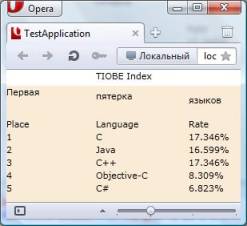
Обратите внимание. что мы задали число столбцов, и панель автоматически расчитала все строки. Также обратите внимание, что для первой строки высота была установлена по самому большому элементу - в данном случае по кнопке, которая имеет высоту 40 пикселей.
- Глава 1. Введение в Silverlight
- Глава 2. XAML в Silverlight
- Глава 3. Компоновка
- Глава 4. Элементы управления
- Глава 5. Приложение и класс Application
- Глава 6. Кисти и эффекты
- Глава 7. Ресурсы
- Глава 8. Стили
- Глава 9. Привязка
- Глава 10. Шаблоны элементов управления
- Глава 11. Анимации и трансформации
- Глава 12. Двухмерная графика
- Глава 13. Работа с мультимедиа
- Глава 14. Трехмерная графика